- Windows Arama, bilgisayarınızdaki hemen hemen her şeyi bulmanızı sağlayan temel bir özelliktir.
- Birçok kullanıcı aniden çalışmayı bıraktığından şikayet ediyor. Böyle bir durumda, güvenlik duvarını kontrol etmek ve Universal uygulamalarını yeniden yüklemek önerilen eylemlerdir.
- Bu özelliğe aşina değil misiniz? Daha hızlı ipuçları için sayfamızı ziyaret edin. Windows Arama bölümü Sonraki.
- bizim PC Yazılım Merkezi karşılaşabileceğiniz en yaygın sorunları çözmek için ayrıntılı talimatlar içerir. Bu yüzden hemen yer imlerine eklemenizi öneririz.
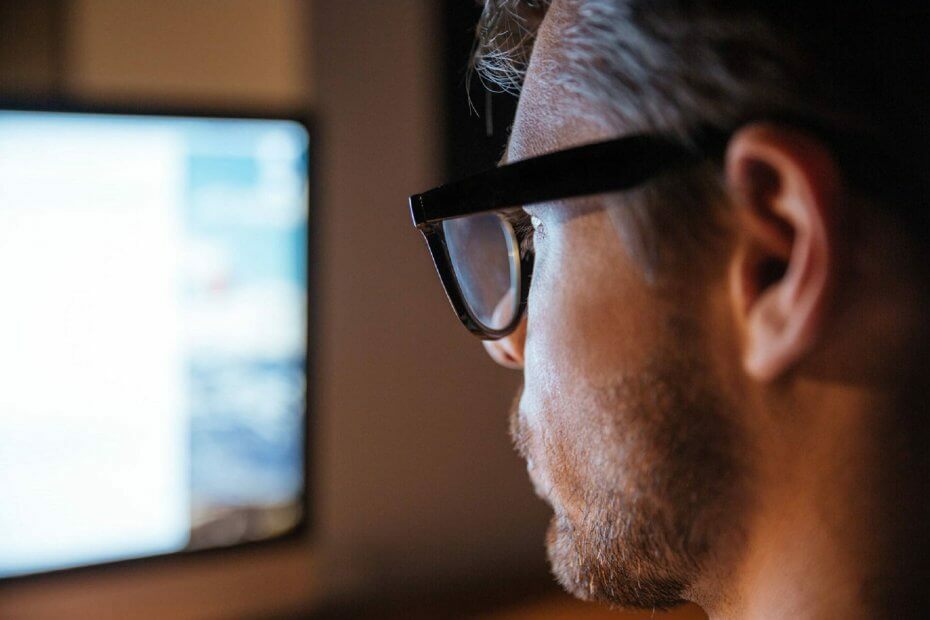
- Restoro PC Onarım Aracını İndirin Patentli Teknolojilerle birlikte gelen (patent mevcut İşte).
- Tıklayın Taramayı Başlat PC sorunlarına neden olabilecek Windows sorunlarını bulmak için.
- Tıklayın Hepsini tamir et bilgisayarınızın güvenliğini ve performansını etkileyen sorunları gidermek için
- Restoro tarafından indirildi 0 okuyucular bu ay
Görünüşe göre bu işletim sisteminin birkaç sürprizi var. Windows 10 kullanıcıları, ama almayı bekledikleri türden sürprizler değil.
Birçok kullanıcı, Windows Search'ün bir kez kullanıldıktan sonra genellikle çalışmayı durdurduğunu bildirmektedir. Windows Arama Windows'un önemli bir parçasıdır, ancak birçok kullanıcı Windows Arama'nın bilgisayarlarında çalışmadığını bildirdi.
Bu büyük bir sorun olabilir ve bu sorundan bahsetmişken, kullanıcılar tarafından bildirilen bazı benzer sorunlar şunlardır:
- Windows 10 Başlat Menüsü araması çalışmıyor – Birçok kullanıcı Başlat Menüsündeki Arama seçeneğinin çalışmadığını bildirdi. Bu durumda, güvenlik duvarınızı kontrol ettiğinizden ve Cortana'yı engellemediğinden emin olun.
- Windows 10 Arama çubuğu çalışmıyor – Bu, Windows aramasında oluşabilecek başka bir sorundur. Bu sorundan etkileniyorsanız, tüm Universal uygulamalarını yeniden yükleyin ve bunun yardımcı olup olmadığını kontrol edin.
- Windows Arama çalışmıyor – Bazen Windows Arama bilgisayarınızda hiç çalışmayabilir. Bu genellikle küçük bir sistem arızasından kaynaklanır, ancak Windows Gezgini işlemini yeniden başlatarak düzeltebilirsiniz.
- Windows 10 Search programları bulamıyor – Bu, Windows Search ile karşılaşabileceğiniz başka bir sorundur. Sorunu çözmek için Grup İlkesi Düzenleyicisi'nde Windows Güvenlik Duvarı'nın devre dışı bırakılmadığından emin olun.
- Windows 10 Cortana çalışmıyor – Bu sorun, Grup İlkesi ayarlarınız nedeniyle oluşabilir. Cortana çalışmazsa, Grup İlkenizde belirli ayarları devre dışı bıraktığınızdan emin olun.
- Windows Arama yazmama izin vermiyor, aç – Bazı durumlarda dosya bozulması bu sorunun ortaya çıkmasına neden olabilir. Ancak, çözümlerimizden birini kullanarak bu sorunu çözebilmelisiniz.
Windows Search aniden çalışmayı durdurursa ne yapabilirim?
1. Copernic Masaüstü Arama'yı deneyin
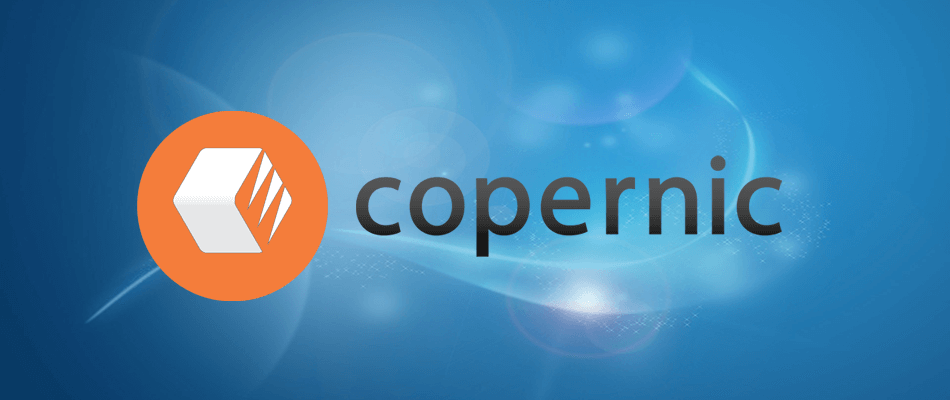
Windows yerleşik aramasının aksine, Copernic Masaüstü Araması herhangi bir arama prosedürünü hatasız tamamlar. Uygulama birdenbire çalışmayı asla bırakmadığından, kullanıcılar herhangi bir sorunla karşılaşmaktan asla şikayet etmezler.
Bu üçüncü taraf araçla neredeyse hiçbir arama sınırı yoktur – bilgisayarınızın sabit diskinde depolanan dosyaları, e-posta eklerini, notları, görevleri, kişileri ve daha fazlasını hızla bulmak için kullanın.
Bu ilk başta korkutucu gelebilir, ancak yeni başlamış olsanız bile arayüzün temiz ve kullanımı kolay olduğunu hatırlatmamıza izin verin.
Hızlı ipuçları Copernic Masaüstü Arama'yı kullanmak için:
- Aramalarınızı hızla daraltmak için uygun Kategori sekmesini kullanarak seçin
- Belirli bir önekle başlayan kelimeleri bulabilmeniz için önek aramalarını destekler
- AND operatörüyle birleştirilen tüm terimlerin bulunduğu belgeleri aramak için AND operatörünü kullanın.
- VEYA operatörüyle birleştirilmiş arama terimlerinden en az birinin bulunduğu belgeleri bulmak için VEYA operatörünü kullanın
- Dosya adında .txt içeren tüm dosyaları tanımlamak için .txt kullanın
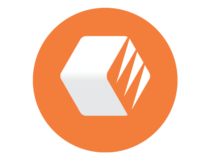
Kopernik Masaüstü Araması
Bu hafif yazılım, bir PC'deki her şeyi anında bulmanızı sağlar. 30 günlük deneme süresinden hemen yararlanın!
Şimdi İndirin
2. Güvenlik duvarınızı kontrol edin
Son raporlara bakılırsa, aralarında güçlü bir bağlantı olduğu görülüyor. Cortana ve Windows arama çalışmıyor. Cortana'yı devre dışı bıraktıktan sonra Windows araması tekrar çalışır.
Windows araması 0 sonuç sağlıyor, Cortana'yı öldür, tekrar dene, sonuç al, tıkla, tekrar dene, 0 sonuç? Yeniden indekslemeyi, sorun gidericiyi çalıştırmayı ve diğer birçok şeyi denedim, herhangi bir fikri olan var mı?
Bazen güvenlik duvarınız Cortana ile ilgili sorunlara neden olabilir. Windows Arama çalışmıyorsa, sorun büyük olasılıkla güvenlik duvarınızla ilgilidir. Sorunu çözmek için birkaç basit değişiklik yapmanız yeterli ve hazırsınız.
Bunu yapmak için şu adımları izleyin:
- Basın Windows Tuşu + S ve girin Windows Güvenlik Duvarı. Seç Windows Defender Güvenlik Duvarı sonuç listesinden.
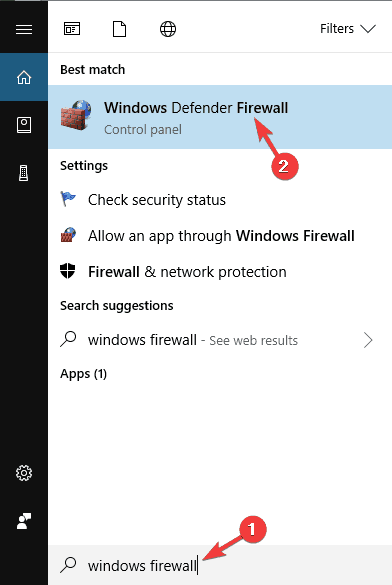
- Sol bölmede, şuraya gidin: Gelişmiş Ayarlar.
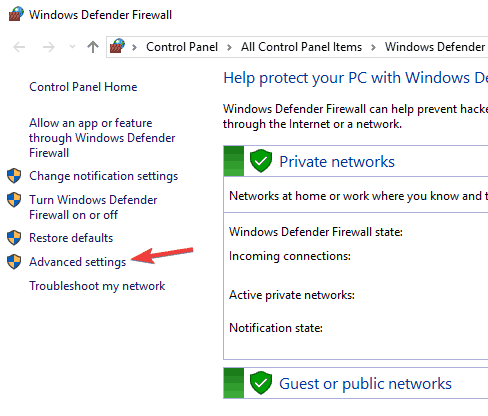
- şimdi git Giden Kuralları (Sol üst).
- bulun Cortana kuralı > çift tıklama Kural düzenlemek için > seçin Blok > Uygula/Tamam.
En şaşırtıcı gerçek, kullanıcıların son zamanlarda herhangi bir güncelleme veya üçüncü taraf yazılımı yüklememiş olmalarıdır. Bir güncellemenin veya bir uygulamanın bu arama sorunlarına neden olabileceği hipotezi bu nedenle reddedilebilir.
Öte yandan, bazı kullanıcılar Microsoft'un kimsenin bilmemesi gereken bir arka plan güncellemesi yayınladığına inanıyor. Birkaç dakika önce kusursuz çalışan bir özelliğin aniden çalışmayı durdurduğuna inanmayı reddediyorlar.
Herkesin yaşadığı sorunu bende yaşıyorum. Herhangi bir yazılım yüklemedim ve yakın zamanda hiçbir güncelleme yüklenmedi. Arama işlevi tam anlamıyla bir dakika çalışıyordu ve sonra görünürde bir sebep yokken durdu. Microsoft tarafından dağıtılan ve kimsenin bilmemesi gereken bir arka plan güncellemesinin olduğunu varsayıyorum.
3. Evrensel uygulamaları yeniden yükleyin
Bilmiyorsanız, Başlat Menüsü ve Cortana temelde Evrensel uygulamalardır ve Windows Arama PC'nizde çalışmayacaksa, Universal'i yeniden yükleyerek sorunu çözebilirsiniz. uygulamalar.
Olası hataları keşfetmek için bir Sistem Taraması çalıştırın

Restoro'yu indirin
PC Onarım Aracı

Tıklayın Taramayı Başlat Windows sorunlarını bulmak için.

Tıklayın Hepsini tamir et Patentli Teknolojilerle ilgili sorunları çözmek için.
Güvenlik sorunlarına ve yavaşlamalara neden olan hataları bulmak için Restoro Repair Tool ile bir PC Taraması çalıştırın. Tarama tamamlandıktan sonra onarım işlemi, hasarlı dosyaları yeni Windows dosyaları ve bileşenleriyle değiştirir.
Bunu yapmak oldukça basittir ve aşağıdaki adımları izleyerek yapabilirsiniz:
- Basın Windows Tuşu + S ve girin Güç kalkanı. Şimdi sağ tıklayın pencereler Güç kalkanı sonuç listesinden seçin ve Yönetici olarak çalıştır menüden.
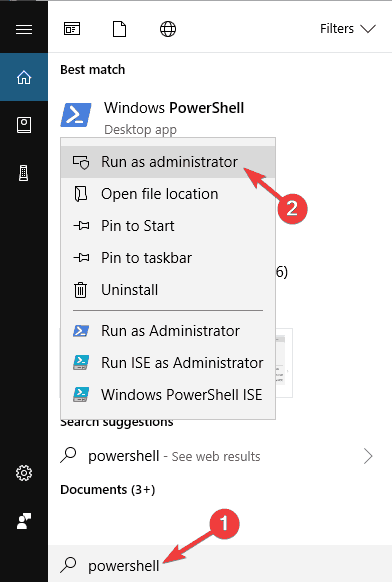
- PowerShell başladığında aşağıdaki komutları çalıştırın:
- $manifest = (Get-AppxPackage Microsoft. WindowsStore).InstallLocation + "AppxManifest.xml"
- Add-AppxPackage -DisableDevelopmentMode -$manifest'i kaydedin
- Get-AppXPackage -AllUsers |Where-Object {$_.InstallLocation -like “*SystemApps*”}
Bu komutları çalıştırdıktan sonra, tüm Evrensel uygulamalar yeniden yüklenecek ve Windows Arama ile ilgili sorun tamamen çözülecektir.
Powershell'in potansiyel olarak tehlikeli bir araç olabileceğini unutmayın, bu nedenle ekstra dikkatli olun. PowerShell'i kullandıktan sonra bir şeylerin ters gidebileceğinden endişeleniyorsanız, bir Sistem Geri Yükleme noktası oluştur PC'nizde.
4. Dosya Gezgini'ni Yeniden Başlatın
Windows Arama, Windows 10 PC'nizde çalışmazsa, Windows Gezgini işlemini yeniden başlatarak sorunu çözebilirsiniz.
Bazen sisteminizde bazı aksaklıklar olabilir ve bunları düzeltmenin en iyi yolu Windows Gezgini'ni yeniden başlatmaktır.
Bunu yapmak oldukça basittir ve aşağıdaki adımları izleyerek yapabilirsiniz:
- Basın Ctrl + Üst Karakter + Esc açmak Görev Yöneticisi.
- bul Windows Gezgini listede ve sağ tıklayın. Seç Tekrar başlat menüden.
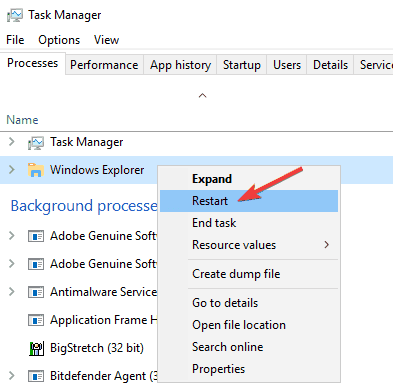
Windows Gezgini şimdi yeniden başlatılacak. Windows Gezgini yeniden başlatıldığında, sorun tamamen çözülmelidir. Bunun yalnızca bir geçici çözüm olduğunu unutmayın, bu nedenle sorun oluştuğunda tekrarlamanız gerekir.
5. Güvenlik Duvarınızın etkin olduğundan emin olun
Bazı durumlarda, gerekli bileşenleri etkinleştirmediyseniz Windows Arama çalışmaz.
Şaşırtıcı bir şekilde, Windows Search, Windows Güvenlik Duvarı ile ilgilidir ve Windows Güvenlik Duvarı devre dışı bırakılırsa, Windows Search'ü kullanamazsınız.
Grup İlkesi Ayarları'ndan Windows Arama'yı devre dışı bırakmayı hatırlıyorsanız, değişiklikleri geri aldığınızdan ve Windows Güvenlik Duvarı'nı yeniden etkinleştirdiğinizden emin olun.
6. Grup İlkesi ayarlarınızda değişiklik yapın
Kullanıcılara göre, Windows Arama bazen Grup İlkesi ayarlarınız nedeniyle olmaz. Ancak, birkaç değişiklik yaparak bu sorunu çözebilirsiniz. Bunu yapmak için şu adımları izleyin:
- Basın Windows Tuşu + R ve enter'ı çalıştırın gpedit.msc. Şimdi basın Giriş veya tıklayın TAMAM MI.
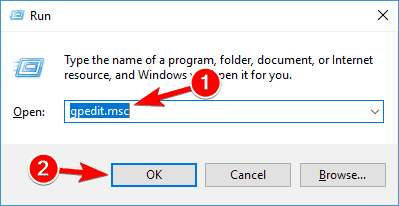
- Sol bölmede, şuraya gidin: Bilgisayar Yapılandırması > Yönetim Şablonları > Windows Bileşenleri > Ara. Sağ bölmede, şuraya gidin: Web'de arama yapmayın veya Arama'da web sonuçlarını görüntülemeyin.

- Seç Ayarlanmamış veya devre dışı ve tıklayın Uygulamak ve TAMAM MI değişiklikleri kaydetmek için
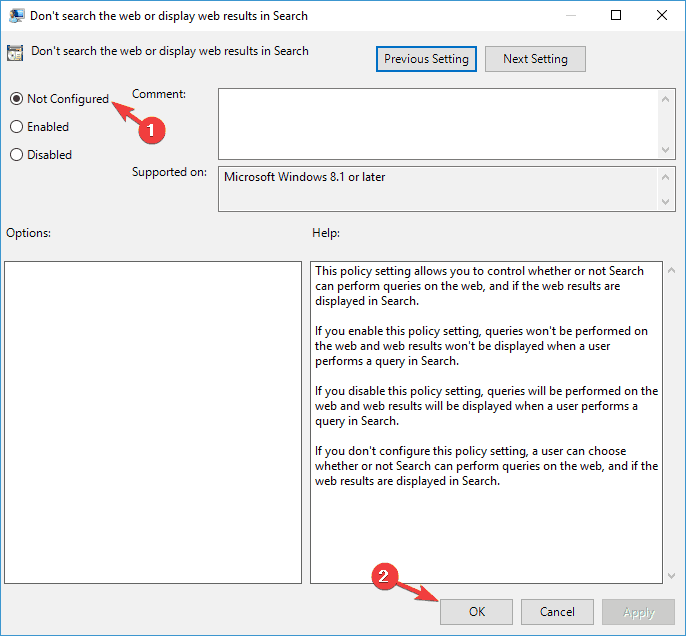
Bunu yaptıktan sonra sorun çözülmelidir. Birkaç kullanıcı da çalıştırmayı öneriyor gpudate /kuvvet komuta etmek Komut istemi, bunu da deneyebilirsiniz.
Alternatif olarak, birkaç değişiklik yaparak bu sorunu çözebilirsiniz. Kayıt düzenleyici. Bunu yapmak için şu adımları uygulamanız yeterlidir:
- Basın Windows Tuşu + R ve girin regedit. Basın Giriş veya tıklayın TAMAM MI.
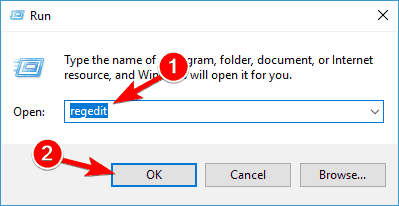
- Sol bölmede, şuraya gidin:
HKEY_LOCAL_MACHINESOFTWAREPolitikalarMicrosoftWindows. Sağ bölmede, çift tıklayın BağlıAramaKullanWeb ve Değer verilerini şu şekilde ayarlayın: 1.
Bu değişiklikleri yaptığınızda, sorun tamamen çözülmeli ve her şey yeniden çalışmaya başlayacaktır.
 Hala sorun mu yaşıyorsunuz?Bunları bu araçla düzeltin:
Hala sorun mu yaşıyorsunuz?Bunları bu araçla düzeltin:
- Bu PC Onarım Aracını İndirin TrustPilot.com'da Harika olarak derecelendirildi (indirme bu sayfada başlar).
- Tıklayın Taramayı Başlat PC sorunlarına neden olabilecek Windows sorunlarını bulmak için.
- Tıklayın Hepsini tamir et Patentli Teknolojilerle ilgili sorunları çözmek için (Okuyucularımıza Özel İndirim).
Restoro tarafından indirildi 0 okuyucular bu ay
Sıkça Sorulan Sorular
Eğer Windows Arama artık çalışmıyorsa, güvenlik duvarınız ve Grup İlkesi ayarlarınız genellikle sorumludur.
Bu sorunu hızlı bir şekilde düzeltmek için güvenlik duvarınızı kontrol edebilir, Universal uygulamalarını yeniden yükleyebilir veya hızlı ipuçları.
Windows Arama'yı hiç kullanmıyorsanız ve üçüncü taraf bir araç da en iyi seçiminiz olduysa, hizmeti tamamen kapatabilirsiniz.
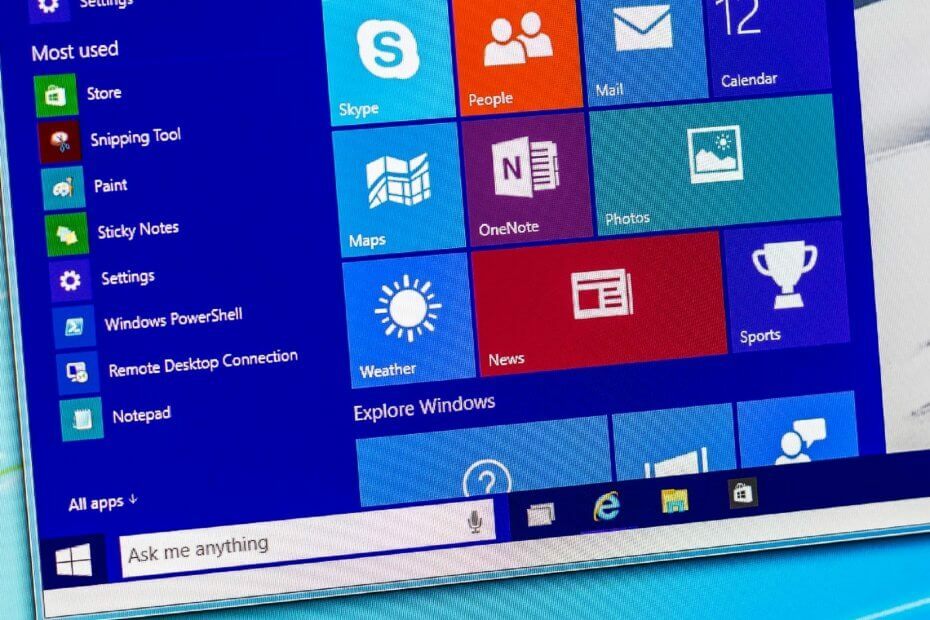
![Windows 10 Başlat Menüsü araması çalışmıyor [Tam Kılavuz]](/f/4d2d741c402c2ccaa04732799314c105.jpg?width=300&height=460)
![Cortana'sız Windows 10 arama çubuğu [Tam Kılavuz]](/f/a2b9a2c7ec640a98527b888fdba7760f.jpg?width=300&height=460)